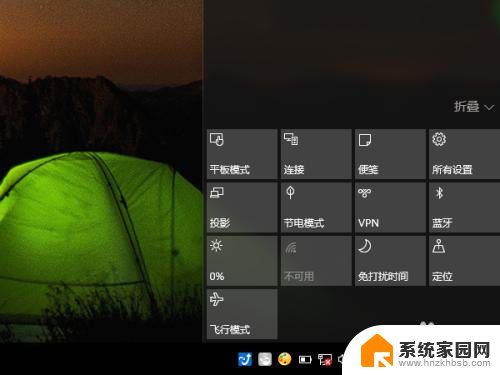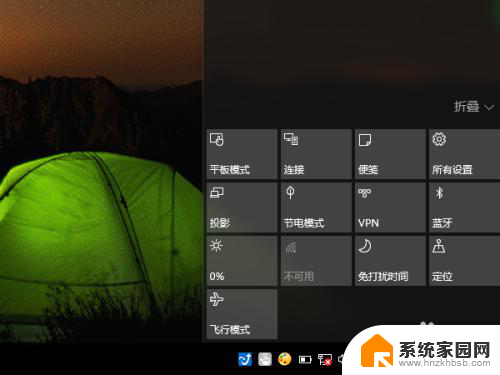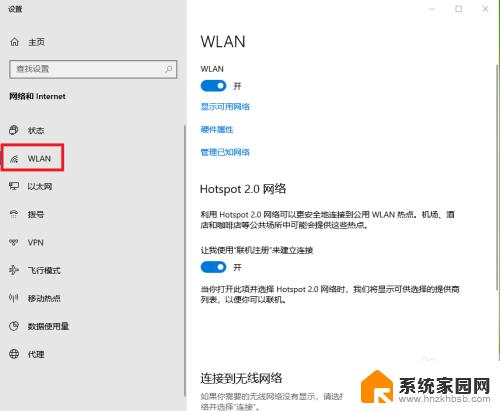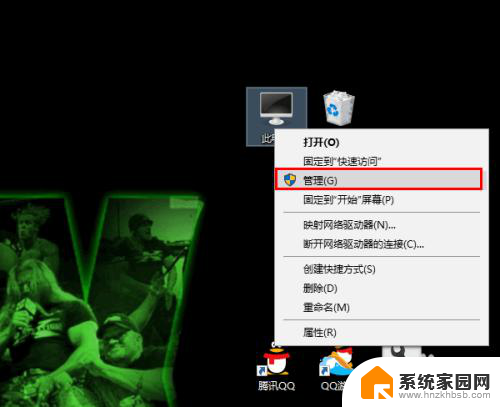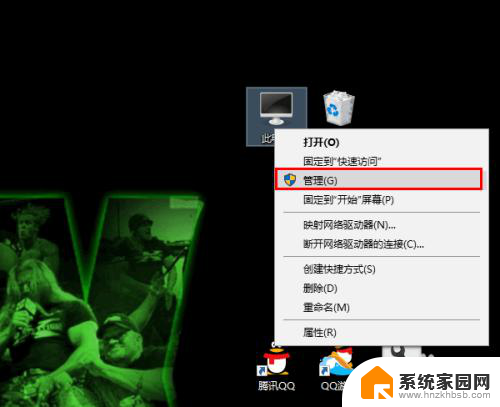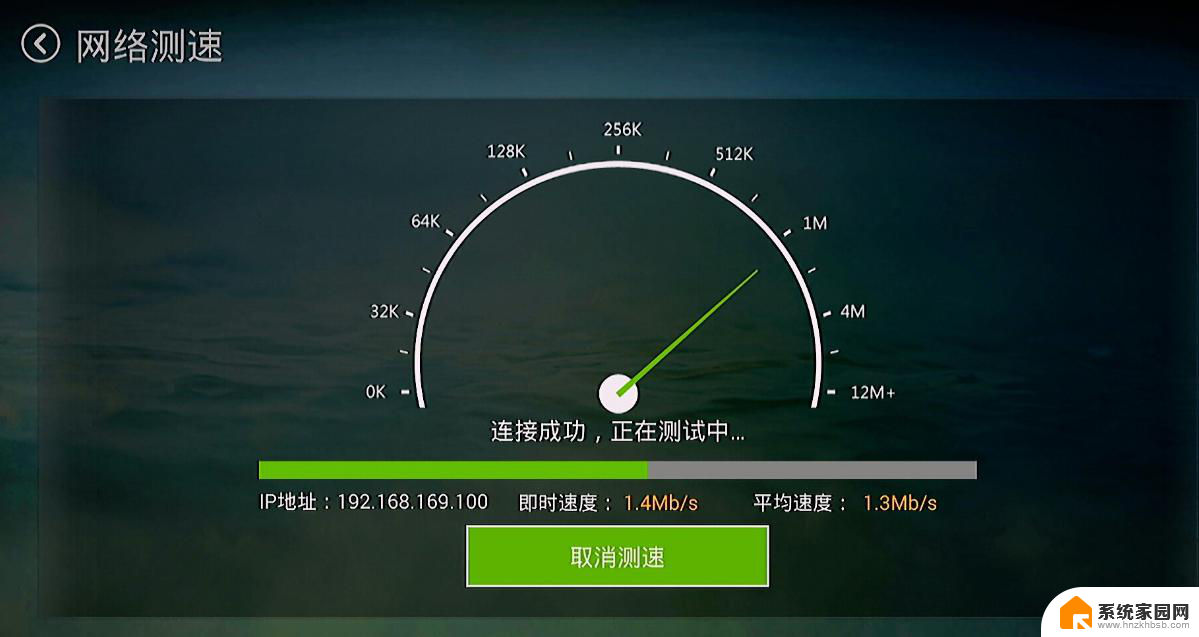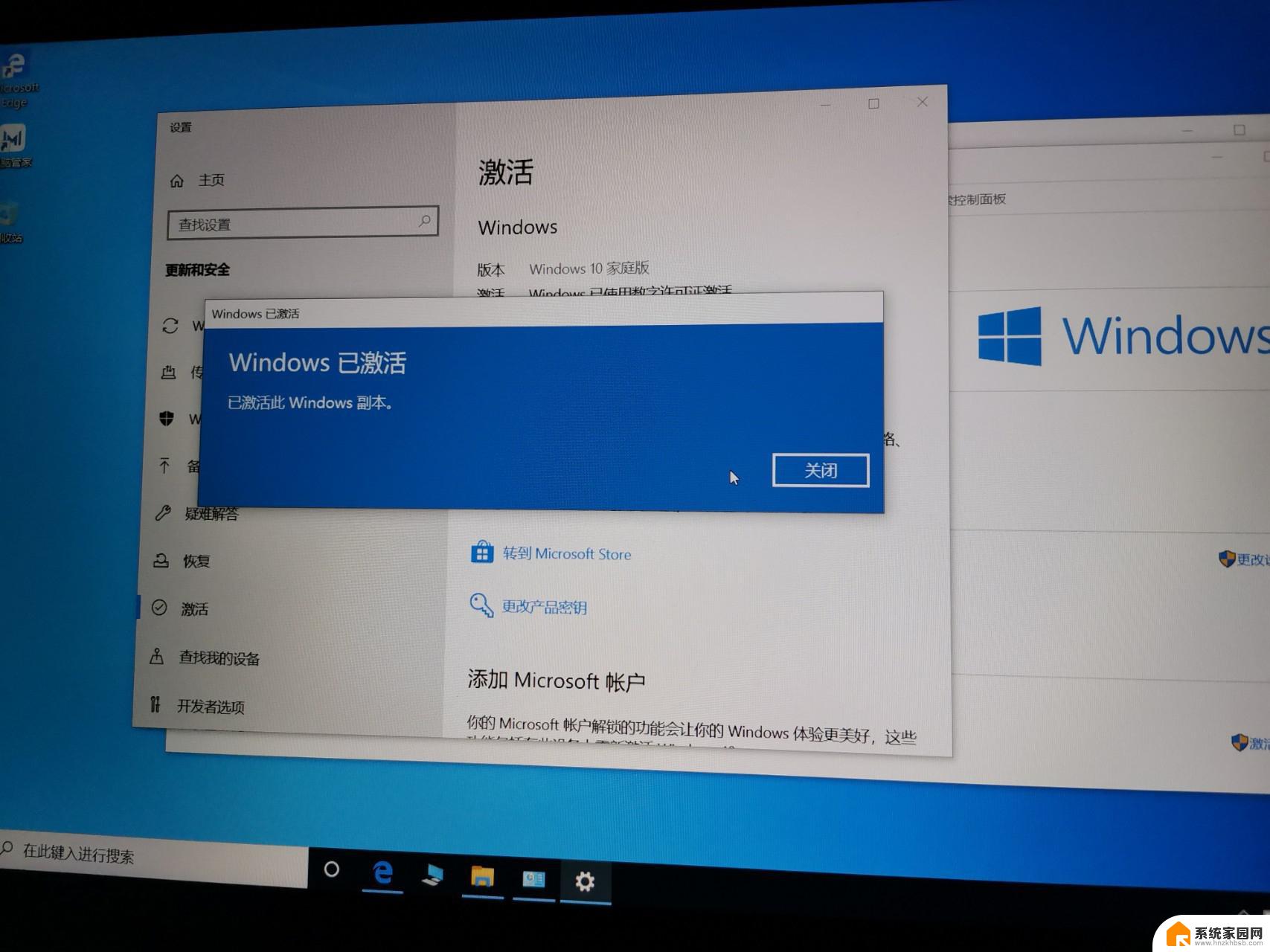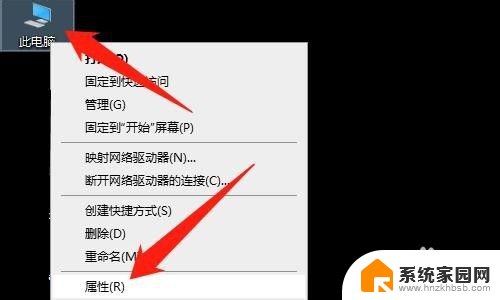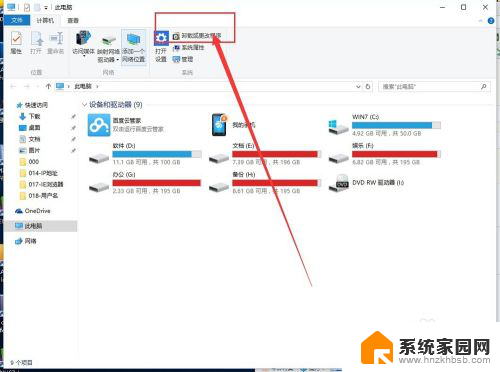win10网卡怎么办 win10无线网卡找不到网络怎么办
更新时间:2024-08-08 10:48:44作者:xiaoliu
Win10系统作为目前最为流行的操作系统之一,在使用过程中可能会遇到各种问题,其中网卡问题是比较常见的,当我们在Win10系统中遇到无线网卡找不到网络的情况时,可能会让我们感到焦虑和困惑。面对这种情况,我们应该如何解决呢?以下将为大家介绍一些解决方法。
步骤如下:
1.win10不能识别无线网卡该怎么办,【win10】电脑左下的图标小手按下。如图。
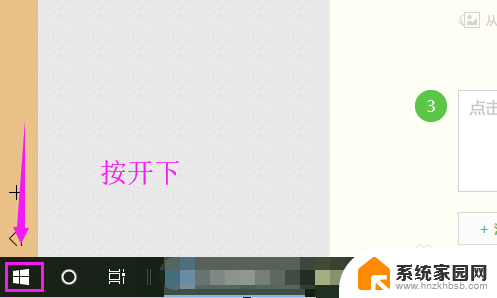
2.其次我们就按开下【设置】啦,如图。
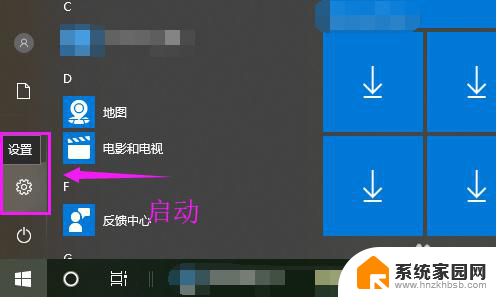
3.接着就我们启动开【网络和Internet】下,如图。
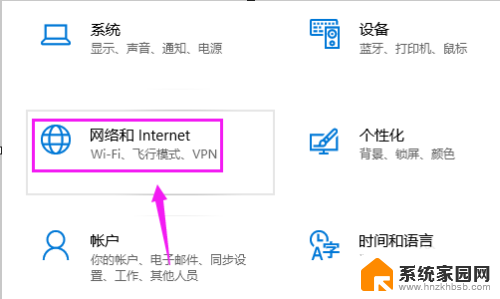
4.【网络和Internet】启动开后,继续启动开【飞行模式】。如图。
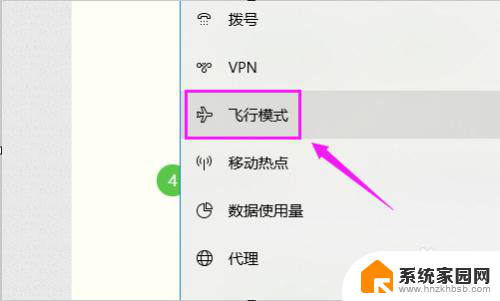
5.我们就看到【WLAN】开关关闭了,如图。
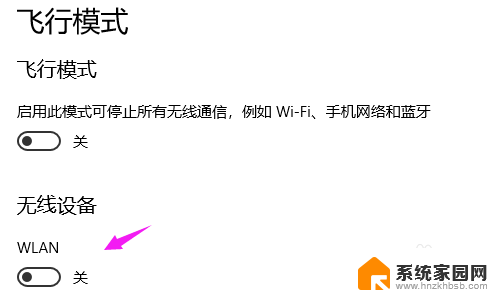
6.我们就要简单的开启这个【WLAN开关】了;如果还没解决,就看到自己无限网卡的品牌。去品牌官网下载驱动,安装后就可以识别启动了!
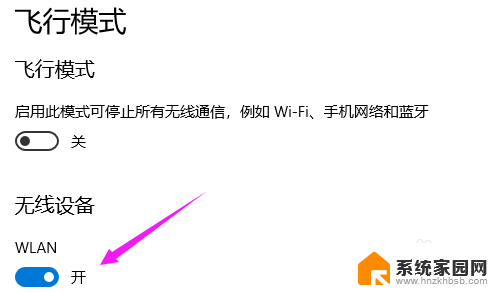
以上就是win10网卡的解决方法,希望对遇到同样情况的朋友们有所帮助,请参照小编的方法来处理。